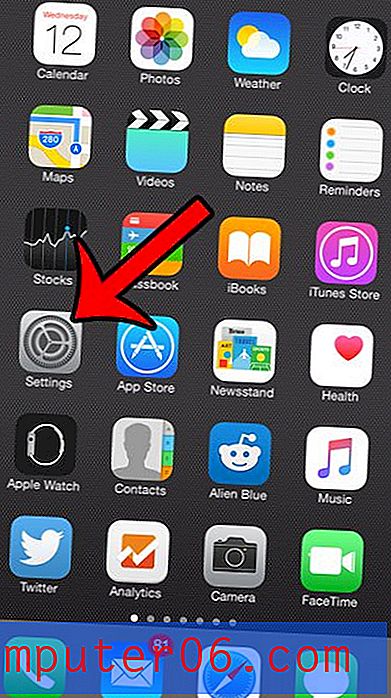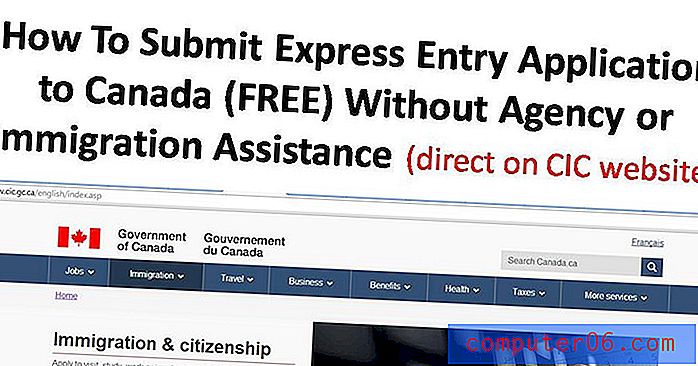Powerpoint 2010'da Bir Yazı Tipinin Tüm Örneklerini Değiştirme
Powerpoint 2010 sunumu için doğru yazı tipini seçmek, sununuzun tamamının nasıl görüneceğinin önemli bir yönüdür. Maalesef doğru yazı tipi, slayt gösterinizdeki diğer öğelere bağlı olarak değişebilir, bu nedenle arka planda veya tasarımda bir değişiklik yaparsanız, mevcut yazı tipiniz artık en iyi seçim olmayabilir. Bu nedenle, geri dönüp mevcut tüm yazı tiplerinizi yenisiyle değiştirmeniz gerekir. Ancak bu, her slaytta ayrı ayrı yapmak sıkıcı olabilir, bu nedenle Powerpoint 2010'da bir yazı tipinin tüm örneklerini nasıl değiştireceğinizi merak ediyor olabilirsiniz. Powerpoint 2010 aslında bu işlemi büyük ölçüde hızlandırabilecek bir yardımcı programa sahiptir, çünkü slayt gösterinizdeki bir yazı tipini farklı bir yazı tipiyle değiştirmeyi mümkün kılar.
Powerpoint 2010'da Yazı Tipini Değiştir
Bu yazı tipi değiştirme yardımcı programının yapacağı şey, seçtiğiniz bir yazı tipinin her örneğini bulmak ve ardından bu yazı tipini yenisiyle değiştirmek. Bu nedenle, slayt gösterinizde üç farklı yazı tipi kullanırsanız, yazı tipini üç farklı kez değiştirmeniz gerekir. Bunun yazı tipinin farklı boyutları için geçerli olmadığını unutmayın. Örneğin, üç farklı Arial yazı tipi boyutu kullanırsanız, boyutlandırma bilgilerini olduğu gibi tutacak olsa da, Arial yazı tipindeki tüm metnin yerini alacaktır. Aşağıdaki talimatları izleyerek Powerpoint 2010 sununuzda yazı tipini nasıl değiştireceğinizi öğrenebilirsiniz.
Adım 1: Değiştirmek istediğiniz yazı tipini içeren slayt gösterisini açın.
Adım 2: Pencerenin üst kısmındaki Ana Sayfa sekmesini tıklayın.

Adım 3: Değiştirmek istediğiniz yazı tipinde bulunan sözcüklerden birini bulun, imleciniz kelimenin içinde olacak şekilde tıklatın, ardından hangi yazı tipinin olduğunu görmek için Yazı Tipi açılır menüsünü kontrol edin.
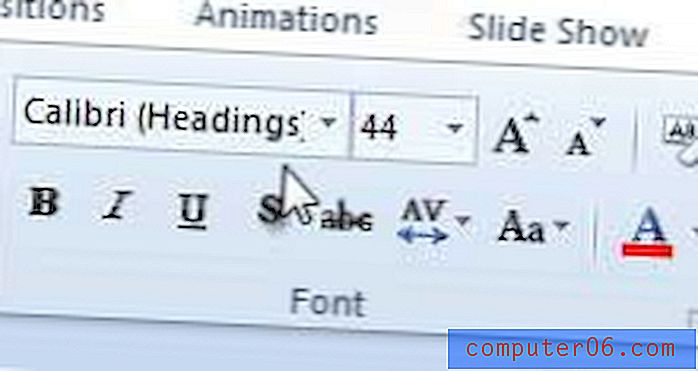
Adım 4: Pencerenin üst kısmındaki şeridin Düzenleme bölümünde Değiştir'in sağındaki oku tıklayın ve ardından Yazı Tiplerini Değiştir'i tıklayın.
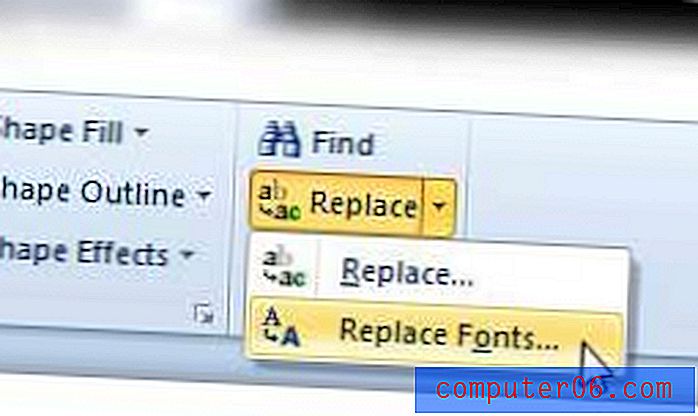
5. Adım: Değiştir'in altındaki açılır menüden 3. Adımda belirlediğiniz yazı tipini seçin, ardından İle altındaki açılır menüden kullanmak istediğiniz yazı tipini seçin.
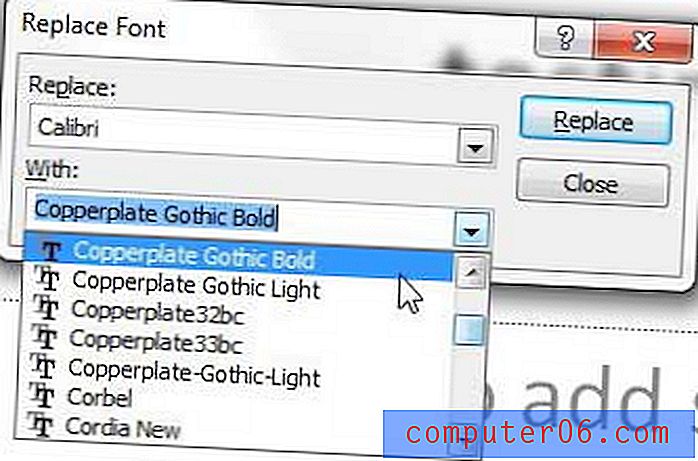
Adım 6: İşlemi gerçekleştirmek için pencerenin sağ üst köşesindeki Değiştir düğmesine tıklayın.
Tüm font örnekleri değiştirildikten sonra, slaytlarınızdan herhangi birinin düzenini etkilemediğinden emin olmak için sununuzu gözden geçirmelisiniz. Bazı yazı tipleri, seçtiğiniz nokta boyutuna bakılmaksızın diğerlerinden çok daha büyük veya daha küçüktür, bu nedenle belirli metin öğelerinin biçimlendirilmesi ve görüntülenmesi büyük ölçüde değişmiş olabilir.